
Mac’te Apple Intelligence ile bildirimleri özetleme ve kesilmeleri azaltma
Derin dil anlayışı sayesinde Apple Intelligence* sizin için en önemli bilgileri özetlemeye yardımcı olabilir. Bildirimler, bir grup sohbeti özellikle etkin olduğunda gibi önemli ayrıntılar için tarayabilmeniz üzere özetlenir. Kesilmeleri Azalt odağı da size yalnızca çocuğunuzu kreşten erken almayla ilgili bir mesaj gibi hemen ilgilenilmesi gereken bildirimleri gösterir.
Not: Apple Intelligence, M1 çipli Mac modelleri veya daha yenileri üzerinde macOS 15.1 veya daha yenisinde kullanılabilir. Apple Intelligence’ın aygıtınız ve diliniz için uygun olup olmadığınız denetlemek istiyorsanız Apple Intelligence gereksinimleri adlı Apple Destek makalesine bakın.
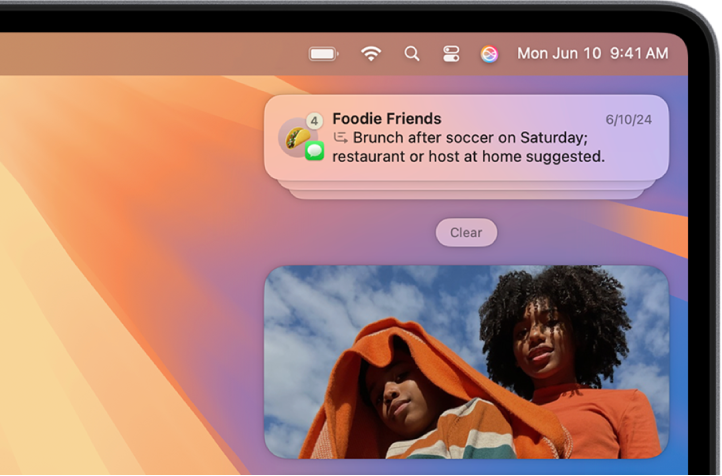
Bildirim özetlerini açma veya kapatma
Mac’iniz uzun veya gruplanmış bildirimleri özetleyerek tek bakışta anlaşılmasını kolaylaştırabilir.
Elma menüsü

 tıklayın.
tıklayın.“Bildirimleri özetle”yi tıklayın, sonra Bildirimleri Özetle’yi açık veya kapatın.
Bildirim özetlerini özelleştirme
Özetlemek istediğiniz uygulama bildirimlerini değiştirebilirsiniz.
Elma menüsü

 tıklayın.
tıklayın.“Bildirimleri özetle”yi tıklayın, sonra Bildirimleri Özetle’nin açık olduğundan emin olun.
Şuradaki Bildirim Önizlemelerini Özetle: seçeneğinin altında her bir uygulama için Bildirimleri Özetle’yi açın veya kapatın.
Kesilmeleri Azalt odağını kullanma
Kesilmeleri Azalt odağı, bildirimlerinizin içeriğini anlar ve size en önemli olanları gösterir, daha az önemli olan bildirimleri sessize alır.
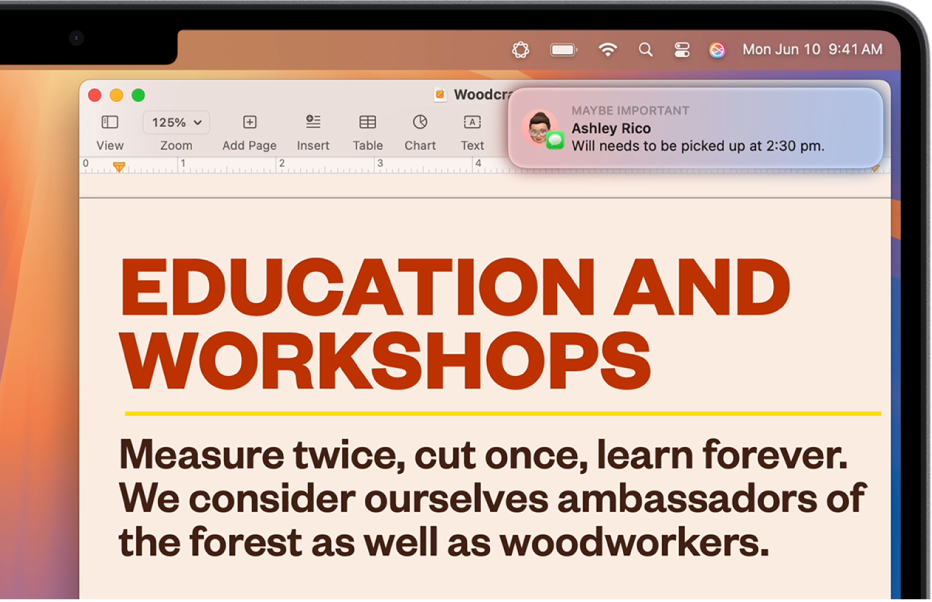
Kesilmeleri Azalt odağını diğer odaklarda yaptığınız gibi özelleştirebilirsiniz. Özellikle izin verdiğiniz veya sessize aldığınız bildirimlere her zaman izin verilir veya bu bildirimler sessize alınır.
Kesilmeleri Azalt odağını özelleştirmek için şu adımları izleyin:
Elma menüsü

 tıklayın.
tıklayın.Kesilmeleri Azalt’ı tıklayın, sonra aşağıdakilerden birini yapın:
Not: Kesilmeleri Azalt odağını kullandığınızda Kısıtlamalara Karşı Akıllı İstisna ve Sessize Alma ayarı otomatik olarak açılır.
Odak ayarlarında Kısıtlamalara Karşı Akıllı İstisna ve Sessize Alma’yı kullanma
Başka bir odak kullanırken (örneğin Kişisel) Kısıtlamalara Karşı Akıllı İstisna ve Sessize Alma’yı açabilirsiniz. Bu ayar etkinken odak, odak açıkken akıllı bir şekilde önemli bildirimlerin sizi kesintiye uğratmasına izin verir ve önemsiz olduğu belirlenen bildirimleri sessize alır.
Not: Herhangi bir odak için Kısıtlamalara Karşı Akıllı İstisna ve Sessize Alma’yı açtığınızda izin verilen veya sessize alınan tüm bildirimlere her zaman izin verilir veya sessize alınır.